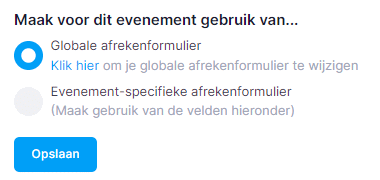Hoe laat ik mijn bezoekers aanvullende gegevens invullen?
Hoe laat ik mijn bezoekers aanvullende gegevens invullen?
Standaard vragen we bezoekers om hun voornaam, achternaam en e-mailadres. Dit zijn de minimale gegevens die nodig zijn om de tickets toe te kunnen sturen. Het is mogelijk om een afrekenformulier in te stellen om extra gegevens van je bezoekers te vragen. Deze gegevens worden één keer per bestelling gevraagd. Wil je niet de gegevens één keer per bestelling, maar voor elk gekozen ticket vragen? Stel dan ticketvelden in, in plaats van een afrekenformulier.
Je kan een afrekenformulier op twee niveau's instellen:
- Globaal: Dit formulier is zichtbaar bij alle evenementen waar je geen specifiek formulier voor aanmaakt
- Evenement-specifiek: Dit formulier is enkel zichtbaar bij het geselecteerde evenement
Het instellen van beide opties is vrijwel identiek. Er zijn een paar kleine verschillen, die we onderaan dit artikel zullen toelichten.

Waar kan ik het afrekenformulier instellen?
Voor je globale afrekenformulier klik je in het menu onder "Algemene instellingen" op "Afrekenformulier". Voor je evenement-specifieke afrekenformulier ga je naar "Evenementen", kies je het evenement en klik je in het menu van het evenement vervolgens op "Afrekenformulier".
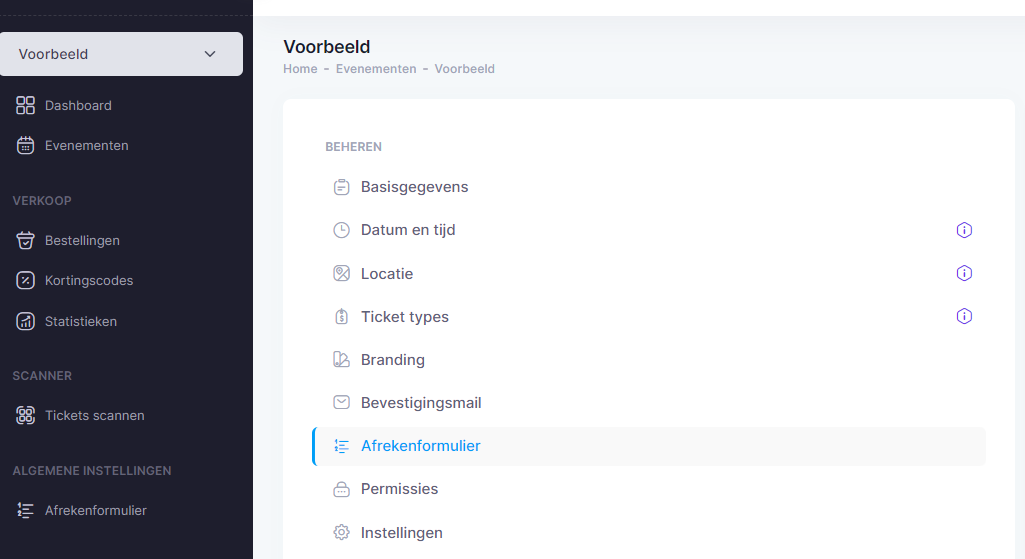
Wat voor velden kan ik toevoegen?
Je kan zes type velden toevoegen:
- Tekst: Hier kan een bezoeker standaard tekst ingeven.
- Datum: Een invoerveld voor een datum.
- Nummer: Een invoerveld voor een getal.
- Dropdown: Een keuzemogelijkheid uit een lijst.
- Radio: Ook een keuzemogelijkheid uit een lijst, maar dan is de lijst uitgeklapt in losse elementen.
- Checkbox: Keuze uit één of meerdere opties.
Elk veld kan je verplicht of optioneel maken en zichtbaar of onzichtbaar maken. Daarnaast kan je bij elk veld een omschrijving/help tekst ingeven om de bezoeker meer informatie te geven over wat hij/zij kan kiezen of in kan vullen.
Bij de opties "Dropdown", "Radio" en "Checkbox" kan je daarnaast de keuzemogelijkheden ingeven, gescheiden met een komma.
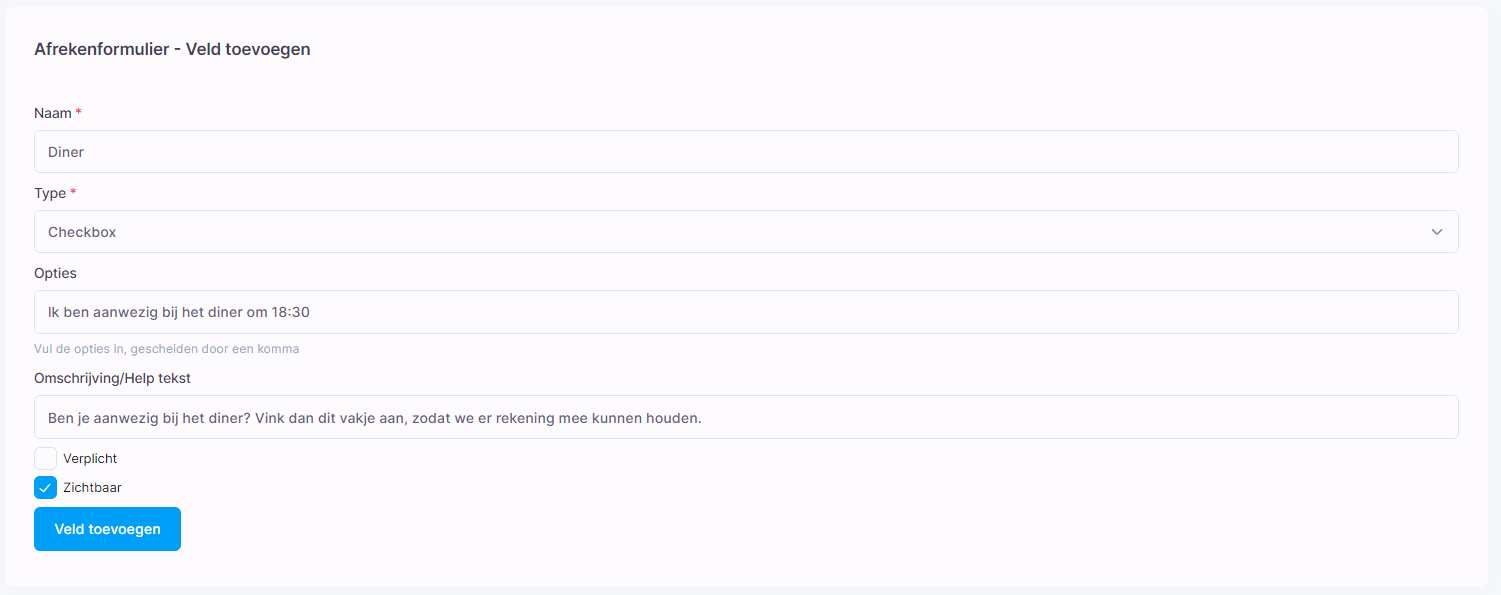
Hoe wijzig ik de volgorde van de velden?
De volgorde van de velden wijzig je eenvoudig door je muis ingedrukt te houden op het verplaatsen-icoon, en de rij vervolgens naar de gewenste positie te verplaatsen:
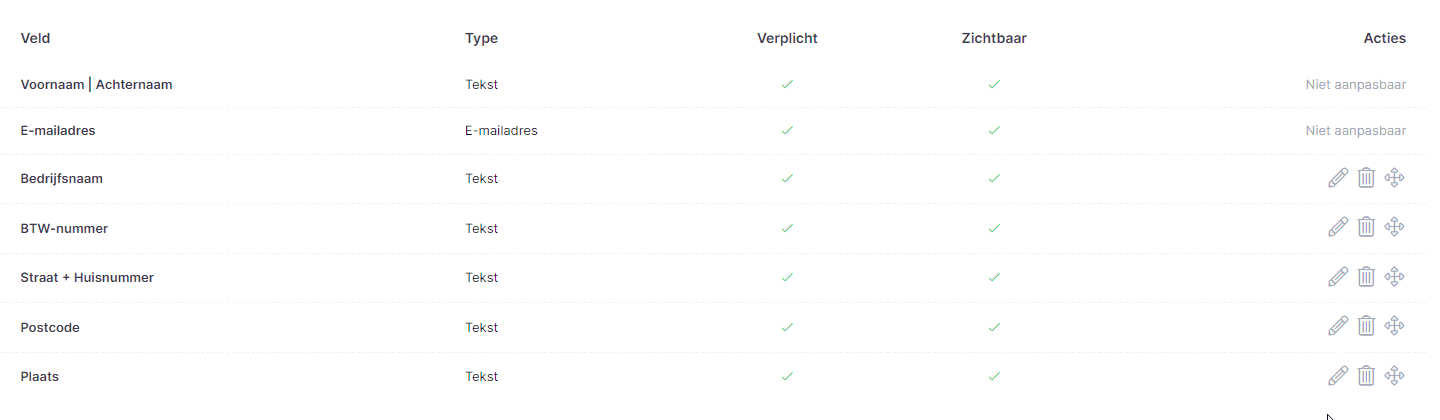
Hoe voeg ik NAW- of bedrijfsgegevens toe?
Je kan eenvoudig NAW- of bedrijfsgegevensvelden toevoegen door op het pijltje naast de "Veld toevoegen" knop te klikken en vervolgens te kiezen voor "NAW-gegevens" of "Bedrijfsgegevens". Je kan daarnaast ook kiezen voor de optie "Geslacht", waarmee je een standaard veld krijgt waarbij iemand zijn/haar geslacht kan kiezen. Pas de voor ingestelde opties gerust aan.

Hoe stel ik in of mijn evenement gebruik maakt van het globale of het evenement-specifieke afrekenformulier?
Je kan bij het evenement kiezen of je gebruik maakt van het globale of het evenement-specifieke afrekenformulier. Je zet hiervoor de optie om naar je eigen keuze en klikt op "Opslaan". Vanaf dan is het nieuwe formulier van toepassing.